很多小伙伴都制作过PPT来进行各种演讲,而在PPT中有一个演讲者模式能够帮助用户在在不熟悉的时候也能够进行PPT的播放或者使用,不过有很多小伙伴不清楚这个演讲者模式如何设置,今天小编就以wps office以及微软office为例给大家来讲讲ppt演讲者模式的设置方法,有需要的可以来看看。

工具/原料
系统版本:windows10系统
品牌型号:华为MateBook 14s
演讲者模式如何设置
微软office:
1、点击幻灯片放映选项
打开文档,点击上方的幻灯片放映选项。
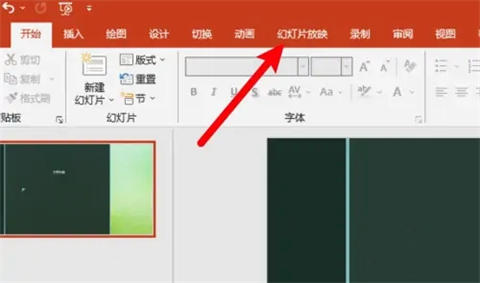
2、点击设置幻灯片放映
点击工具栏上的设置幻灯片放映的选项。
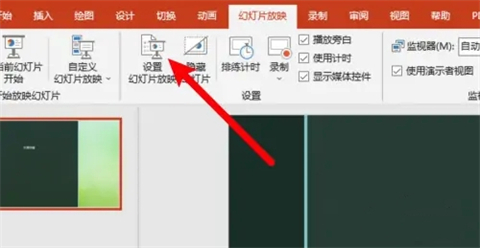
3、选中演讲者放映选项
弹出窗口,点击选中演讲者放映的选项即可。
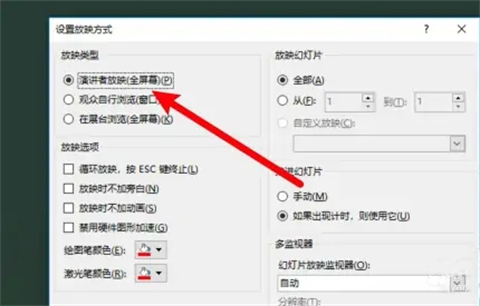
wps office:
1、点击放映
打开文档,点击放映。
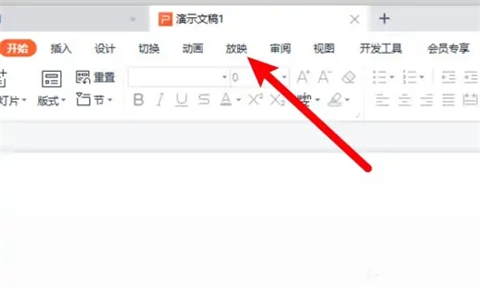
2、点击放映设置
点击工具栏上的放映设置。
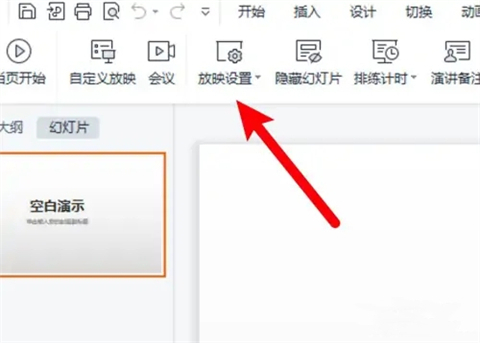
3、选中演讲者放映
弹出窗口,选中演讲者放映选项即可。
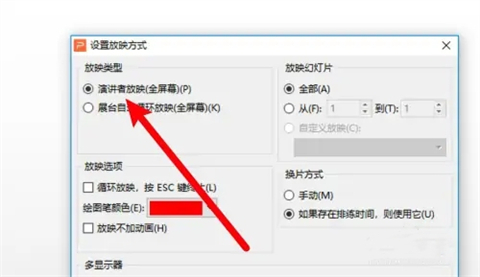
总结:
1、点击幻灯片放映选项
2、点击设置幻灯片放映
3、选中演讲者放映选项
以上的全部内容就是系统城为大家提供的演讲者模式如何设置的具体操作方法介绍啦~希望对大家有帮助~系统城感谢您的阅读!
 站长资讯网
站长资讯网